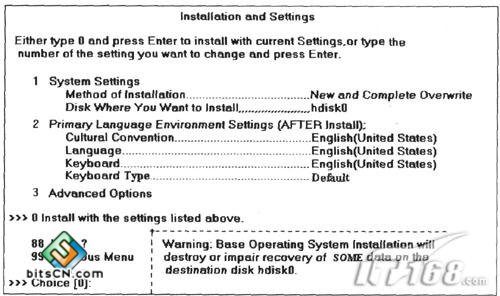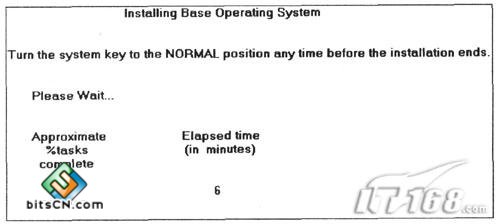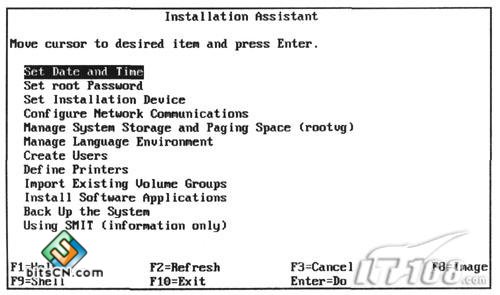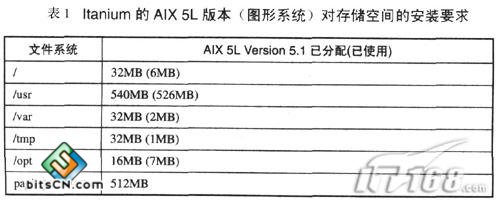unix安裝AIX
當已經確認改變安裝設置和系統設置後,就可以開始安裝。在安裝與設置畫面(圖1)中選擇“0”,就進行安裝,如圖2所示。
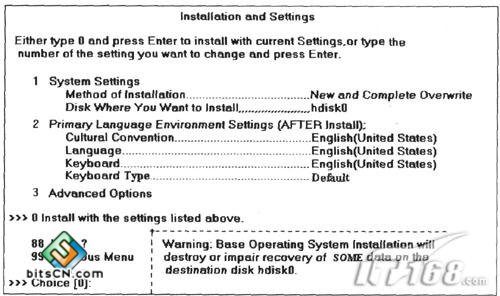
圖1
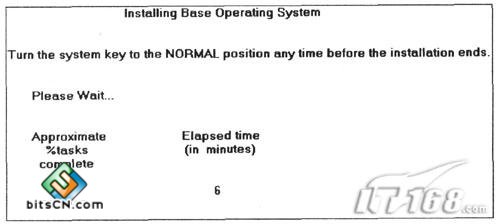
圖2
安裝過程中,有安裝狀態的提示。屏幕會自動提示已經使用了多少時間(以分鐘表示),安裝任務已經完成了多少(以百分比表示)。根據屏幕提示更換帶用標簽光盤,當安裝基本運行環境之後,就會顯示安裝其他軟件的狀態信息。
果您選擇了遷移安裝,在選擇開始安裝後的幾分鐘後就會出現一個遷移確認畫面。 這個遷移確認畫面提示您原來的系統中存在一些與AIX 5L Version 5.1不兼容的軟件,而且在後面的安裝中會安裝這些軟件的更新版本,如果選擇了取消,它就不會繼續完成遷移安裝而重新啟動機器,否則就會繼續安裝。當您確定了遷移安裝後,才會顯示安裝過程的狀態畫面。
在這個過程中,安裝程序將做如下工作:
(1) 建立AIX系統的目錄結構;
(2) 從安裝介質中將BOS和一些文件包復制到系統中;
(3) 安裝所有連接設備的軟件。
BOS(基本操作系統)安裝完畢後,系統會重新啟動。然後,AIX操作系統以默認的系統參數運行。這些默認的系統參數是:出廠時設置的機器日期、時間及其他一些設置參數。新安裝的BOS系統重新啟動後,就運行配置助手程序(圖形終端)或安裝助手程序(字符終端)。這兩個工具引導您完成系統安裝後的配置工作,例如通過安裝助手(Installation Assistant)或配置助手(Configuration Assistant)可以修改系統日期、時間,可以完成配置網絡,管理系統存儲空間,設置系統語言環境,創建用戶,備份系統,定義打印機和安裝應用軟件等工作。
1、使用“配置助手”配置系統
對於圖形控制台,新BOS重啟後就運行配置助手,如下圖3所示。

圖3
在上圖3中,選擇需要做的任務,然後按“Next”按鈕,就繼續配置。圖形界面的配置助手是逐步地指導系統管理員來完成每一個配置任務,任務是以邏輯順序出現的。在使用系統之前,請完成所有的配置任務。例如,系統的頁面空間如果少於推薦的數量,缺少頁面空間會引起嚴重的操作問題,因此要增加頁面空間,系統管理員應該選擇“Manage System Storage and Paging Space”,然後按“Next”按鈕就配置存儲空間和增加頁面空間。
在配置助手的引導下,可以完成下面任務:
(1) 將系統時區設定成所在地的時區,設置正確的日期和時間。
(2) 設定root用戶密碼。
(3) 管理系統存儲空間和頁面空間。
(4) 配置網絡通信。
(5) 配置一個Web服務器,能夠使用基於Web方式的系統管理,以便在Web浏覽器中執行系統管理命令。
(6) 安裝在線文檔庫服務,讓使用者搜尋在線文件(強烈建議您完成這個配置作業,因為部分應用程序可能必須依賴這個文檔庫的服務,來實現在線手冊及解說的搜尋)。而且,這個配置工作也可選擇性地協助您安裝Web浏覽器、Web服務器以及相關的文件。
當退出配置助手程序時,它會詢問在下次重新啟動操作系統時,是否要重新啟動配置助手程序。退出配置助手程序後,用戶即可以開始登錄並使用AIX 5.1。
當以後需要運行配置助手程序時,可以在命令行輸入configassist命令,就能運行它。
2、使用“安裝助手”配置系統
如果將控制台設置為字符方式,則新安裝的BOS啟動後就運行安裝助手,它是一個字符界面,如圖4所示。
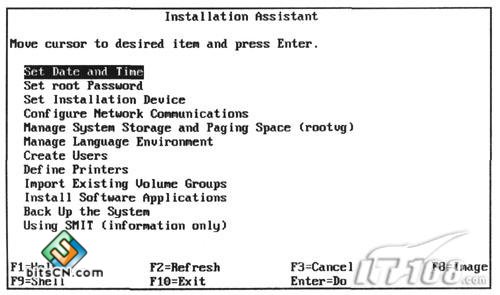
圖4
字符方式的安裝助手與圖形方式的配置助手功能基本相同。只有root用戶才能使用安裝助手程序。當以後需要運行安裝配置程序時,可以在ASCII命令行運行install_assist命令進入到字符安裝助手界面,或在CDE環境下通過SMIT工具運行smit assist進入圖形安裝助手界面。
在“安裝助手程序”的指引下,您可以完成下列配置任務:
(1) 將系統時區設定成您所在地的時區,設置正確的日期和時間。
(2) 設定root用戶密碼。
(3) 確認或變更您用來安裝其他軟件的設備。安裝設備可能是CD-ROM、磁帶設備或是本地或遠程目錄。
(4) 管理系統存儲空間和頁面空間。
(5) 配置網絡通信。
(6) 變更基本語言環境或新增加其他語言環境。
(7) 為其他用戶建立使用賬戶。
(8) 配置打印機,並且為本地打印機與遠程打印機服務器新增打印隊列。
(9) 導入任何已存在的卷組。
(10) 安裝其他的軟件和應用程序
(11) 備份系統。
(12) 退出“安裝助手程序”並登錄系統。
在使用“配置系統”工具時我們要注意:
(1) 如果系統是通過網絡安裝服務器來安裝的,則當BOS安裝程序完成時,“配置助手程序”或“安裝助手程序”不會顯示出來。
(2) 如果系統是使用系統備份帶來恢復安裝的,或通過自己定制的BOS安裝,或是從AIX 4.2或更高版本選擇“遷移安裝”,則當新安裝的BOS重新啟動時,可能不會運行“配置助手程序”或“安裝助手程序”。
(3)“配置助手程序”及“安裝助手程序”並不包含把您的機器配置成服務器所需的工作。如果需要為特定資源而配置您的系統,請參照專屬於該資源的文件。
(4) 如果您的終端類型尚未設定,則“ASCII安裝助手程序”所顯示的第一個菜單是要求輸入終端類型(tty)。如果輸入的終端類型無效,則該菜單會重新顯示,直到輸入有效的類型為止。
(5) 如果輸入的有效終端類型與您的終端不符,下一個顯示的屏幕可能無法閱讀。在此情形下,按下中斷鍵返回到“設定終端類型”的屏幕。對於大部分的終端類型而言,中斷鍵是Ctrl+C。
AIX 5L不僅可以安裝在PowerPC/Power的機器上,而且還可以安裝在64位Intel架構(IA-64,即Itanium)的機器上。安裝在基於Itanium的機器上的AIX是一個64位的內核,在Itanium系統上的AIX不存在32位的內核。Itanium系統和POWER系統的應用程序二進制接口(ABI)也不同。在Itanium系統的AIX中沒有ptrace()函數,而是通過讀寫/proc文件系統來調試和跟蹤應用程序。
1、准備在Itanium機器上安裝AIX 5L
IBM的AIX 5L支持的硬件平台配置包括Intel公司的SDV(Software Development Vehicle)工作站、SDV服務器和其他一些架構在Itanium芯片上的機器。但是AIX5L不支持混合使用不同類型的內存和處理器。
在安裝之前,很有必要了解您所要安裝機器的固件級別(Firmware Level)和處理器級別(Level)。要得到這些信息,必須在啟動階段並且有“Itanium”標志出現時才可進入CMOS設置,選擇系統BIOS選項,固件級別位於BIOS畫面的第3個字段。
安裝AIX 5L版本,對於Itanium機器,需要512MB的物理內存。AIX 5L會建立最初的頁面空間(/dev/hd6),其空間最小為512MB。表1所示的是基於Itanium的AIX 5L版本(圖形系統)對存儲空間的安裝要求。
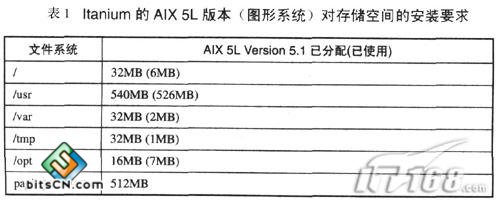
2、在Itanium機器上安裝AIX 5L步驟
下面是從Itanium機器CD-ROM安裝AIX5L的步驟:
(1) 接好電源,加電啟動機器;
(2) 將Operating System光盤放入光驅中;
(3) 當屏幕出現EFI引導管理器(EFI Boot Manager)的畫面時,用光標選擇“EFI Shell”,然後按Enter鍵,就出現“shell>”提示符。
(4) 安裝程序給CD-ROM分配一個類似“fs0”樣子的號,並顯示出來。
(5) 在“shell>”提示符下輸入下面命令,設置路徑為當前目錄:
shell>set path
(6) 在“shell>”提示符下輸入CD-ROM號(即在第4步中顯示出來CD-ROM號,例如fs0.fs1),就出現“fs0>”提示符(假設CD-ROM號為fs0)。
(7) 在“rs0>”提示符下輸入boot命令,從CD-ROM引導安裝AIX 5L。
(8) 按F1鍵選擇控制台,然後按Enter鍵繼續。
(9) 按“1”選擇使用英語作為安裝語言,然後按Enter鍵繼續。
(10) 按“0”選擇開始安裝,然後按Enter鍵繼續。
(11) 再按一次Enter鍵確認安裝。
(12) 等待一段時間後,安裝程序提示您更換《Extended Hardware Drivers CD》,按照提示安裝硬件驅動程序。
(13) 繼續安裝,系統會提示您更換操作系統CD2和CD3,這個安裝過程可能需要30到50分鐘的時間。
(14) 當安裝完成之後,系統會重新引導並啟動AIX系統,過幾分鐘後, “安裝助手”會自動運行,通過“安裝助手”可以完成不同的管理配置任務,例如:安裝其他LPPs、配置網絡和其他通用的配置任務。
(15) 在“安裝助手”菜單選項中,關閉“安裝助手自動啟動”項,下次啟動AIX時不再讓它自動運行,然後退出“安裝助手”程序。
3、在Itanium機器上激活許可(License)指定的處理器
在默認情況下,Itanium平台的AIX 5L提供一個使用1顆處理器(CPU)的許可(License),也就是說,當在Itanium機器上首次啟動AIX 5L時,只有一個處理器(CPU)工作,即使您的機器安裝了多個處理器。
如果用戶為Itanium機器購買了帶有多顆處理器許可的AIX 5L操作系統,就必須激活其他處理器,使可用處理器數達到許可指定的處理器數。